编辑:秩名2024-10-28 15:29:49
WPS作为一款功能强大的办公软件,不仅支持文档的编辑、排版和打印,还提供了制作电子签名的功能,使得用户能够轻松实现文档的电子签署,极大地提高了工作效率,然而,对于初次接触电子签名的用户来说,如何在WPS中制作一个既符合规范又美观的电子签名可能是个难题,本文将详细介绍WPS制作电子签名的具体步骤和技巧,帮助您轻松掌握这一实用功能,让您的办公更加便捷高效。

1、首先打开wps,点击左上角的“新建”

2、选择顶部“pdf”并新建一个pdf文档。

3、新建完成后,点击左上角“插入”

4、然后选中“pdf签名”点击“创建签名”

5、最后在其中输入或者手写签名并“确定”保存就可以在wps制作电子签名了。制作完成后会保存为pdf文件,我们能将它做成图片随意使用。

这些就是IEfans小编今日为大家带来的wps如何制作电子签名,更多软件教程尽在Iefans软件教程频道!

56.78MB
文档管理

55.2MB
文档管理

54.28MB
文档管理
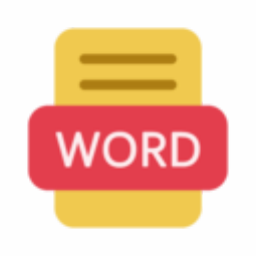
39.55MB
文档管理

56.06MB
其他工具

36.21MB
文档管理

48.19MB
其他工具

35.08MB
文档管理

8.5MB
文档管理

286.76M
文档管理

37.27MB
其他工具
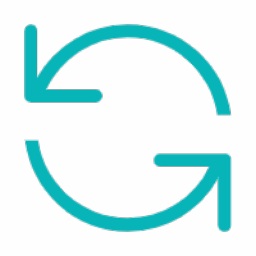
38.94MB
文档管理

电脑办公文档软件是现代工作环境中不可或缺的一类工具,它们极大地提升了办公效率与协作能力,为企业和个人用户带来了前所未有的便捷性。这一专题聚焦于市场上最受欢迎的办公文档处理软件,它们不仅具备强大的文字编辑、格式排版、图表制作等功能,还融入了云同步、版本控制、团队协作等先进特性,让文档创作与管理变得更加高效、灵活和安全。

51.76MB
其他工具

1021.99KB
其他工具

1009.52KB
辅助工具

54.29MB
记事本

564.04KB
文件管理

841.65KB
其他工具

51.48MB
其他工具

44.33MB
其他工具

41.91MB
文件管理

412.81KB
下载工具

1022.95KB
其他工具

47.74MB
文档管理